Примечание: Мы стараемся как можно оперативнее обеспечивать вас актуальными справочными материалами на вашем языке. Эта страница переведена автоматически, поэтому ее текст может содержать неточности и грамматические ошибки. Для нас важно, чтобы эта статья была вам полезна. Просим вас уделить пару секунд и сообщить, помогла ли она вам, с помощью кнопок внизу страницы. Для удобства также приводим ссылку на оригинал (на английском языке) .
В решение Duet Enterprise для Microsoft SharePoint и SAP Если у вас есть необходимые разрешения и авторизации, вы можете настроить параметры отчета, которые использует серверной SAP, чтобы выполнить отчет. Например может потребоваться выполнить прибылях и убытках для одного учетного периода, а не стандартный финансовый год существующего опубликованного отчета или может потребоваться отчета доставлено в Excel, а не HTML.
Можно изменить название отчета, а также выбрать для него формат вывода (Excel, PDF или HTML). В зависимости от макета отдельных отчетов, иногда также можно изменить параметры и расписание отчета. Кроме того, можно сохранить изменения как новый запрос отчета, чтобы использовать его в будущем.
Важно: Чтобы изменить параметры отчета для отчета требуются соответствующие разрешения для этого отчета.
В этой статье
Просмотр и изменение параметров отчета
На странице Параметры отчета выводится список отчетов, которые можно запустить по запросу. При наличии соответствующих разрешений можно изменить параметры некоторых отчетов.
Чтобы просмотреть и изменить параметры отчета, выполните указанные ниже действия.
-
На сайте с нужными отчетами откройте вкладку Центр отчетов. Иногда разработчики сайта также помещают на панели быстрого запуска ссылку на страницу "Отчеты".
-
На панели быстрого запуска на странице "Отчеты" выберите пункт Параметры отчета, чтобы открыть страницу "Параметры отчета".
-
Наведите указатель мыши на отчет, параметры которого нужно изменить, чтобы появилась стрелка вниз, а затем нажмите кнопку со стрелкой вниз, чтобы открыть контекстное меню.
-
В контекстном меню выберите команду Изменить свойства, чтобы открыть страницу свойств.
-
На странице свойств внесите нужные изменения. Изменять можно только те элементы, для которых имеется соответствующее разрешение. Элементы, изменять которые не разрешается, будут скрыты или неактивны (будут иметь серый цвет).
Например, на приведенном ниже рисунке у пользователя есть разрешение на изменение нескольких параметров. Как видно, пользователь может выбрать параметр в раскрывающемся меню, а затем установить для него одно или несколько граничных значений. Обратите, однако, внимание, что кнопка Изменить в строке Расписание неактивна (имеет серый цвет), т. е. у этого пользователя нет разрешения на изменение расписания отчета.
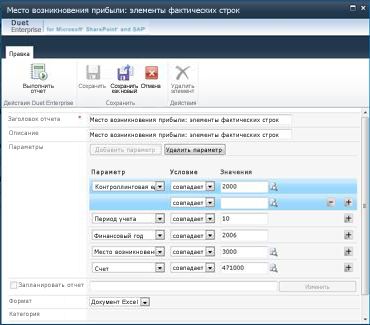
-
(Необязательно) При необходимости отчет с измененными параметрами можно запустить с помощью команды Выполнить отчет.
Настройка расписания отчета
При наличии соответствующих разрешений пользователь может задать регулярный запуск отчета по расписанию, чтобы, например, получать определенный отчет каждую неделю или в первый день каждого месяца. В повторяющемся расписании отчет запускается автоматически в указанное время. Можно также настроить параметры таким образом, чтобы при изменении определенного отчета отправлялось уведомление.
В обоих случаях при запуске отчета отправляется уведомление по электронной почте.
Чтобы настроить расписание отчета, выполните указанные ниже действия.
-
На сайте с нужными отчетами откройте центр отчетов.
-
На панели быстрого запуска на странице "Отчеты" выберите пункт Параметры отчета, чтобы открыть страницу "Параметры отчета".
-
Наведите указатель мыши на отчет, для которого нужно настроить расписание, чтобы появилась стрелка вниз, а затем нажмите кнопку со стрелкой вниз, чтобы открыть контекстное меню.
-
В контекстном меню выберите команду Изменить свойства, чтобы открыть страницу свойств отчета.
-
Установите флажок напротив пункта Запланировать отчет и нажмите кнопку Изменить, чтобы открыть окно Управление расписаниями.
-
В разделе Тип установите переключатель напротив нужного типа повторения расписания (Предопределенная частота или При изменении данных в системе SAP).
-
В разделе Параметры установите переключатель напротив параметра, релевантного для отчета.
-
Нажмите кнопку ОК, чтобы скопировать указанные данные расписания на страницу свойств и закрыть диалоговое окно.
Сохранение параметров отчета
После изменения параметров для своего варианта отчета изменения можно сохранить.
-
Чтобы сохранить изменения как новый вариант отчета, нажмите кнопку Сохранить как новый. При этом будет сохранен набор параметров. При использовании этого варианта можно изменить название отчета, чтобы измененные параметры отчета были сохранены отдельно. При следующем просмотре страницы "Параметры отчета" новый вариант появится в списке отчетов рядом с исходной версией.










